场景联动类型的规则是一种开发自动化业务逻辑的可视化编程方式,可以通过设备或时间维度的条件触发,经过执行条件的过滤,执行预定的业务逻辑,输出数据到设备或者其他规则,实现海量设备的场景联动。
前提条件
已完成边缘实例的创建。具体操作步骤请参见环境搭建。创建场景联动
- 登录物联网平台控制台。
- 在左侧导航栏选择。
- 单击创建规则。
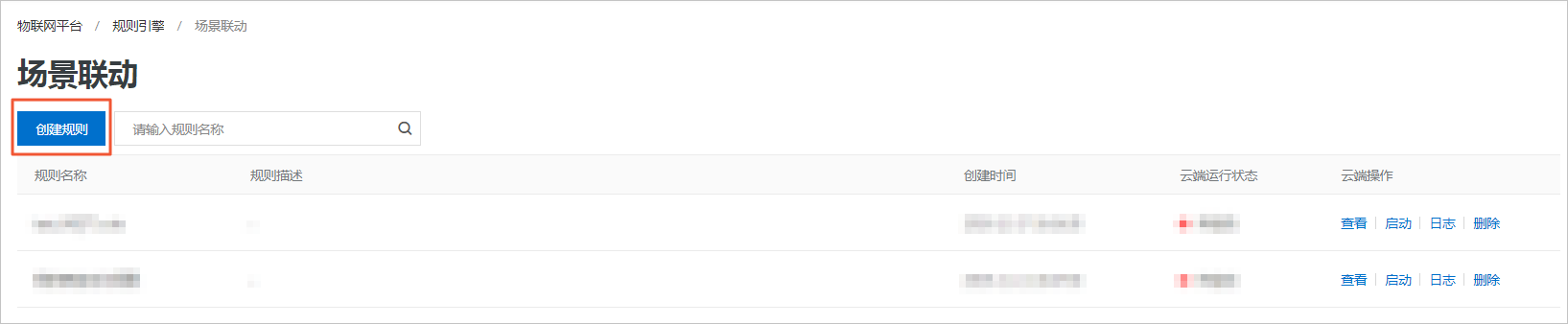
- 设置参数,然后单击确认。
参数 描述 规则名称 设置具体规则的名称。支持中文、英文字母、数字、下划线(_)和短划线(-),长度限制为1~30个字符,中文字算两位字符。 规则描述 为规则添加描述,可以为空。 - 完成场景联动的创建后,在弹出的对话框中单击前往编辑,管理配置场景联动。您也可以在场景联动名称右侧单击查看,管理配置场景联动。
以空调设备自动化为例:在12:00至23:59之间,当温度传感器上报的室内温度低于16摄氏度时,空调设备开始工作,且设置温度为26摄氏度。
具体参数设置,请见下图。
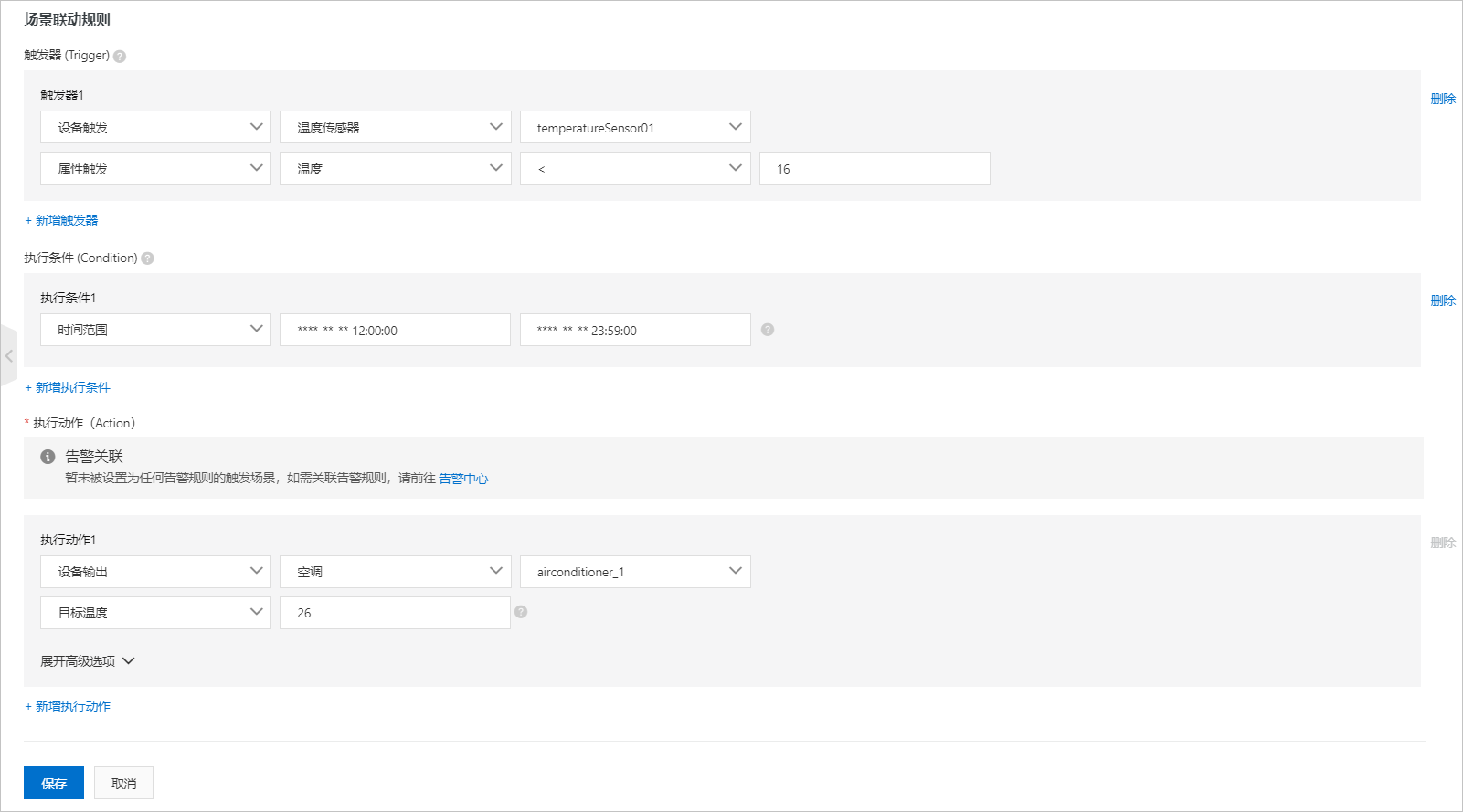
单击页面右上角编辑,可更改场景联动规则名称,其余参数说明请见下表。
参数 描述 触发器 即规则入口。可设置为设备触发或定时触发。当设备上报的数据或当前时间满足设定的触发器时,触发执行条件判断。可以为一个规则创建多个触发器,触发器之间是或(or)关系。 - 设置为设备触发,则需选择已创建的产品、设备(一个或全部设备)、和设备属性(一个或全部属性)或事件(一个或全部事件)。
- 设置为定时触发,则需填写时间点。时间点格式为cron表达式。cron表达式的构成:分、小时、日、月、一周内的某天(0或7表示周日,1~6分别表示周一至周六),每项之间用空格隔开。如,每天18点整的cron表达式为:
0 18 * * *(其中星号(*)是通配符);每周五18点整的表达式为:0 18 * * 5。cron表达式具体写作方法,请参见CRONTAB 网页。上图示例中,设置为设备触发:以温度传感器上报的室内温度低于16摄氏度作为触发器。
执行条件 执行条件集。只有满足执行条件的数据,才能触发执行动作。可设置为设备状态或时间范围。可以为一个规则创建多个执行条件,执行条件之间是和(and)关系。 - 设置为设备状态,则需选择已创建的产品、该产品下的某个设备、和设备功能中的某个属性或事件。
- 设置为时间范围,则需设置起始时间和结束时间,格式为
yyyy-mm-dd hh24:mi:ss。
上图示例中,设置为时间范围:时间在12:00至23:59之间,则触发执行动作。
执行动作 需执行的动作。您可以设置多个动作。某一动作执行失败时,不影响其他动作。 - 设置为设备输出,则需选择已创建的产品、该产品下的某个设备、和设备功能中的某个属性或服务(只有可写的属性或服务才能被设为执行动作)。当触发器和执行条件均被满足时,执行已定义的设备属性或服务的相关动作。
- 设置为规则输出,则需嵌套另外一个规则,即调用其他规则。被调用规则中的触发器将被跳过,直接进行执行条件检查。若执行条件满足,则执行该规则中定义的执行动作。
例如,被调用规则为A,那么规则A中的触发器被跳过,直接检查其执行条件内容,若满足规则A的全部执行条件(多个执行条件之间为&&关系)内容,则会执行规则A中的执行动作。
上图示例中,设置为设备输出:指定的空调设备,执行设置温度为26摄氏度的动作。
延时执行 展开高级选项后的参数。设置延时时间后,执行动作将延迟执行。取值范围为0~86400秒。
运行场景联动
场景联动创建成功后,您可在场景联动页面中,启动此场景联动。
启动场景联动操作:
- 在物联网平台控制台,左侧导航栏选择。
- 找到要启动的场景联动,单击右侧操作栏中的启动,使规则状态为运行中。
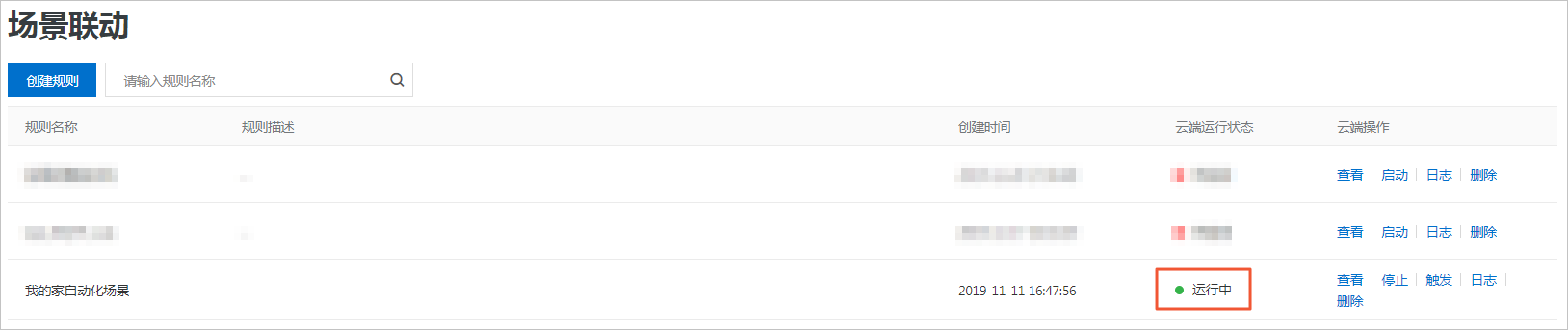
启动场景联动后:
查看日志
您可以查看该场景联动的日志,并且可在详情中查看运行结果。
说明 若某条场景联动既在云端运行又在边缘端运行,那么在物联网平台控制台中,查看到的日志为云端运行日志和边缘端运行日志。
- 在物联网平台控制台,左侧导航栏选择。
- 找到要查看日志的场景联动,单击右侧操作栏中的日志。
- 单击详情,查看该条日志的详情信息。
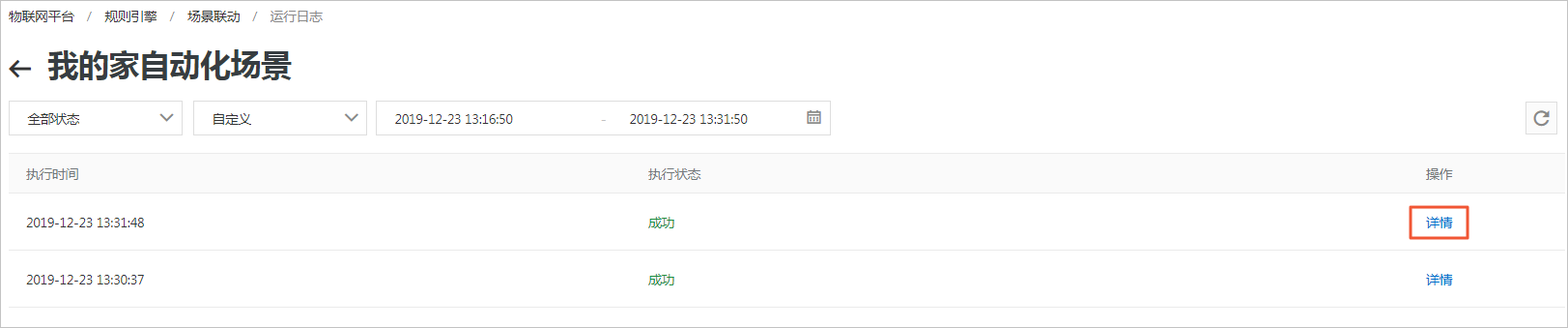 说明 若有执行状态为失败的日志,可单击对应操作栏中的详情,查看场景联动执行失败的详细信息。
说明 若有执行状态为失败的日志,可单击对应操作栏中的详情,查看场景联动执行失败的详细信息。
场景联动其他操作
- 删除场景联动:
- 在场景联动页签中,找到需要删除的场景联动规则名称。
- 单击规则名称右侧的删除,在弹出的对话框中单击确认,删除该条场景联动规则。
- 触发场景规则:
在启动场景联动规则后,方可显示触发操作按钮。
- 在场景联动页签中,找到已启动的需要触发的场景联动规则名称。
- 单击规则名称右侧的触发,表示手动触发规则一次,即忽略已管理配置的触发器,直接执行所有执行条件和执行动作。
- 在边缘实例中运行场景联动: 您需要根据如下步骤,将场景联动部署到边缘实例中。重要 请确保已停止场景联动在云端的运行。
- 登录边缘计算控制台,在左侧导航栏选择边缘实例,单击“前提条件”中已创建的边缘实例右侧的查看。
- 在实例详情页面,选择场景联动,单击分配场景。
- 在分配场景对话框,单击待分配场景联动规则名称后的分配,然后单击关闭。
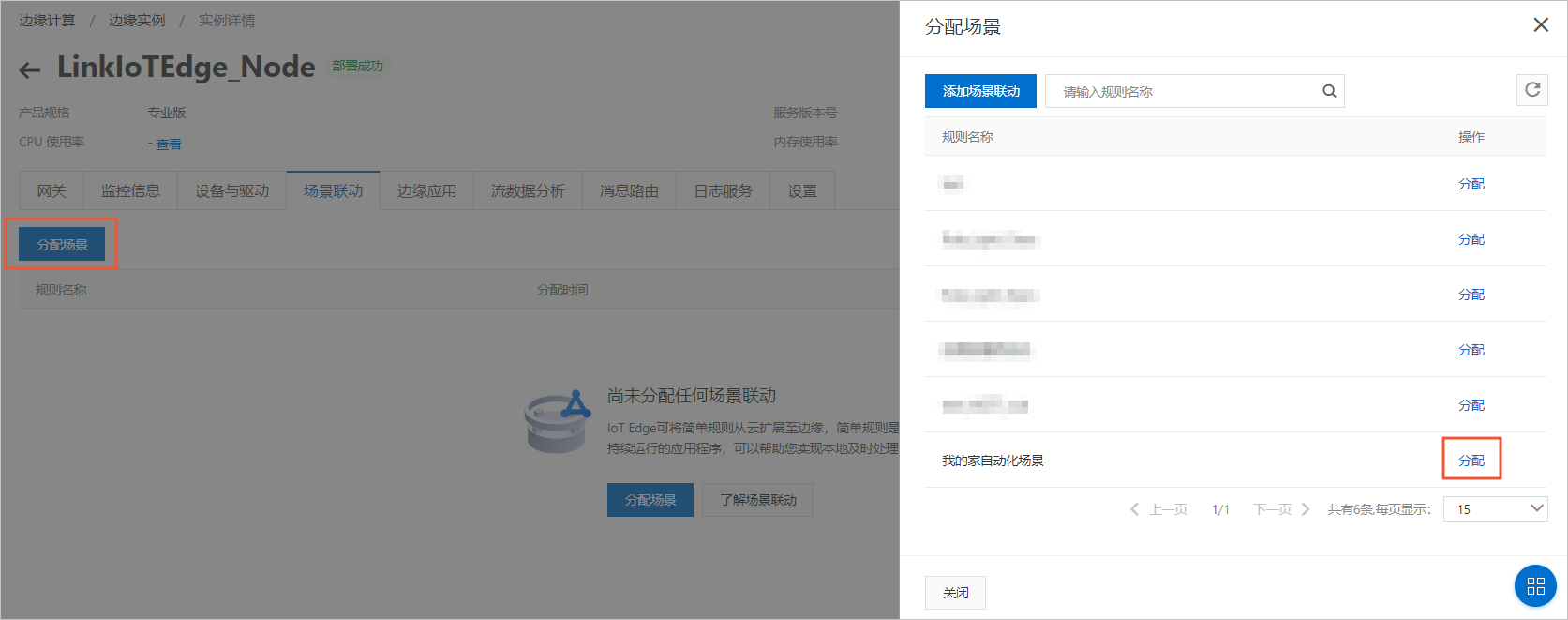
- 分配场景联动后,重新部署边缘实例。